橙色调,给照片调色和调色光影效果(4)
来源:PS联盟
作者:Sener
学习:19517人次
14、按Ctrl + J 把当前图层复制一层,混合模式改为“滤色”,按Ctrl + T 稍微缩小一点,如下图。

<图31>
15、按Ctrl + J 把当前图层复制一层,按Ctrl + T 再缩小一点,效果如下图。这一步给图片中间位置增加淡黄色高光。

<图32>
16、创建曲线调整图层,把RGB通道压暗一点,然后把蒙版填充黑色,用透明度较低白色画笔把底部及左侧底部擦出来,效果如图34。这一步压暗局部边缘。
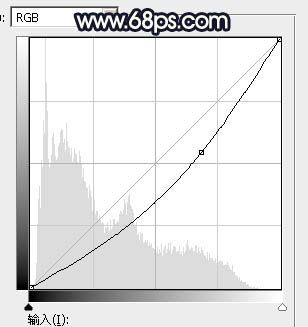
<图33>

<图34>
17、新建一个图层,按Ctrl + Alt + Shift + E 盖印图层,用模糊工具把下图选区部分模糊处理。

<图35>
18、新建一个图层,盖印图层,选择菜单:滤镜 > 模糊 > 动感模糊,角度设置为45度,距离设置为150,确定后把混合模式改为“柔光”,不透明度改为:15%,添加图层蒙版,用黑色画笔把人物脸部擦出来,效果如下图。

<图36>
学习 · 提示
相关教程
关注大神微博加入>>
网友求助,请回答!








